کی بازار- وقتی برای اولین بار، کد کرومیوم معرفی شد، تصمیم مایکروسافت در اتخاذِ آن با شک و ظنها همراه گشت. اج (مرورگر مبتنی بر کرومیومِ این شرکت) جدیدترین تلاش مایکروسافت برای به زیر کشیدنِ گوگل کروم از مسند قدرت است. اج جدید مایکروسافت در تلاش است تا این بار با حمله از داخل، گوگل را خلع سلاح کند. یکی از بزرگترین مزایای اج این است که میتواند افزونههای گوگلکروم را اجرا کند. به بیانی دیگر، کاربران مایکروسافت اج میتوانند تمام مزایایی که کروم در اختیارشان قرار میدهد را بدون استفاده از این مرورگر یکجا داشته باشند. عالی به نظر میرسد اینطور نیست؟ در ادامه با ما همراه شوید تا توضیح دهیم چطور میشود افزونههای گوگلکروم را در مایکروسافت اج نصب کرد.
دانلود اج
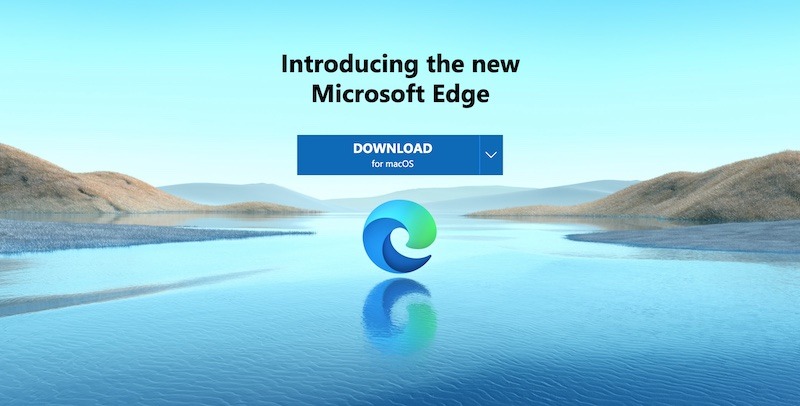
ابتدا اینکه باید آخرین نسخهی مرورگر اج را دانلود نمایید. شما میتوانید این کار را در microsoft.com انجام دهید و مرورگر فعلیتان بستهِ دانلود مناسب را تعیین خواهد کرد. اج در حال حاضر برای ویندوز 10، macOS و نرمافزار موبایل اندرویدی و آیاواسی موجود است. ساختهشدنش روی همان پایهی کد کرومیوم به تمامی کاربران دسکتاپی اجازه میدهد تا به مجموعهی شگفتانگیزی از افزونههای کرومی دسترسی پیدا کنند. مایکروسافت مجموعه افزونههای انحصاری خود را نیز دارد که میتوانید آنها را از فروشگاه مایکروسافت دانلود نمایید. تا همین زمان که مقاله دارد نوشته میشود، مجموعه افزونههای بومی تا حدی محدودند. صادقانه بگوییم، ایرادی ندارد: چون اجالتاً شما میتوانید از کلی از افزونههای کرومی استفاده کنید تا در نهایت این شرکت افزونههای بومی خویش را نیز تقویت کرده و به تعدادشان بیافزاید.
پیدا کردنِ منوی افزونهها
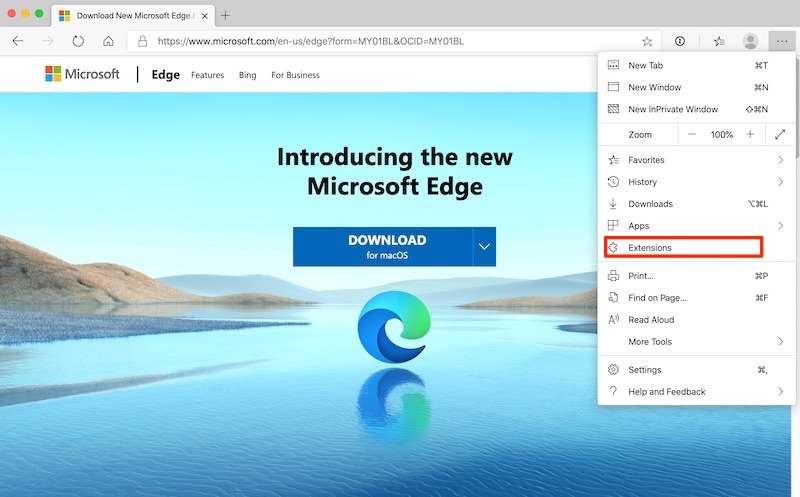
بعد از نصب شدن اج روی کامپیوترتان، افزودن افزونههای کرومی تا حدی آسان است. وقتی قلق کار دستتان آمد دیگر تنها در عرض چند ثانیه قادر خواهید بود افزونهها را نصب نمایید. بیایید شروع کنیم:
- سه نقطه یا بیضی افقی را در گوشه بالا سمت راست مرورگر پیدا کرده تا بتوانید منو را باز نمایید.
- اکنون موس خود را پایین کشیده و در منو روی Extensions کلیک کنید.
- بعد از زدن روی افزونهها، تب جدیدی در مرورگر باز خواهد شد. اقدامات بعدی را برای ادامه دنبال کنید.
فعالسازیِ افزونههای طرفسوم
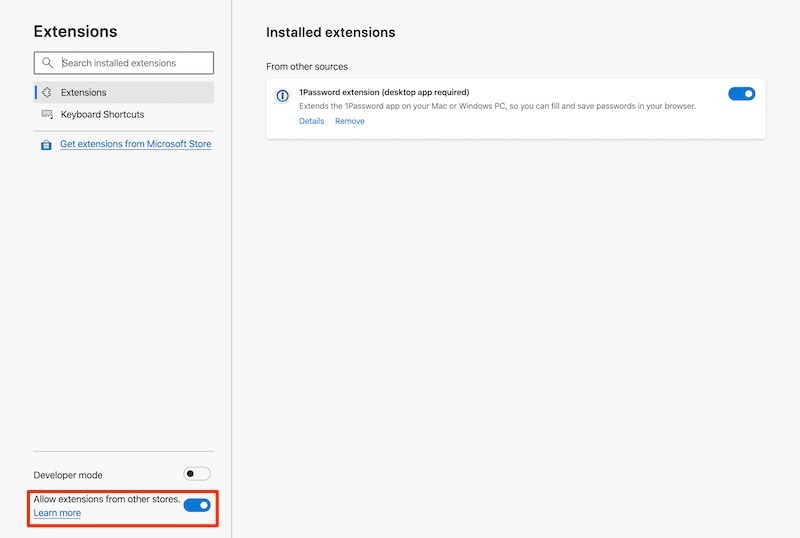
این بخش، مهمترین است. خوشبختانه، تنها با یک کلیک کارش تمام است. در بخش پایین سمت چپ صفحه افزونهها گزینهای وجود دارد به نام Allow extensions from other stores. تاگل این گزینه را فعال کنید. هشداری مبنی بر اینکه مایکروسافت در کروم وباستور، افزونهها را تأیید نکرده است پاپآپ خواهد شد. ایرادی ندارد. فقط روی Allow بزنید تا روند ادامه پیدا کند.
افزودن افزونهها

با کلیک روی وباستور به سراغ مخزن افزونههای کرومِ گوگل بروید. اگر به هر دلیلی این کار مؤثر نبود، یک سرچ سادهی گوگل یا بینگ روی عبارت Google Chrome Extensions شما را به صفحهی درست هدایت خواهد کرد.
اکنون هر افزونهای که میخواهید را پیدا کرده و نصبش نمایید. افزونههایی که قابلیت افزوده شدن دارند در بخش بالا سمت راست صفحه با عنوان Add to Chrome برچسب آبی خواهند خورد. تنها کافیست روی آن کلیک کرده و روی گزینهی Add extension هشدار پاپآپشدهای که در ادامه میآید کلیک کنید. آنوقت دیالوگ تأیید با هر نصبی همراه خواهد بود؛ بنابراین همچنان این هشدارها را نادیده بگیرید. امیدواریم بزودی مایکروسافت این بخش را حذف کند.
هشدار
این هشدار را به عنوان هشداری اولیه در نظر بگیرید: افزونههای گوگل کروم در محیط اج تست نشدهاند. معنایش این است که شاید در بخش مموری شاهد نشتیهایی باشید و یا انواعی از خرابیها را ببینید. اگر چنین مشکلاتی را تجربه میکنید سعی کنید افزونهها را یکجا uninstall کنید تا علت مشخص شود.
Uninstall کردن افزونههای کرومی
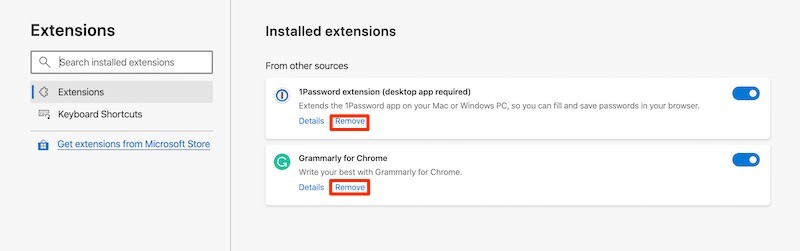
افزونههای کرومی همانطور که به آسانی نصب شدند، همانطور هم به آسانی از حالت نصب خارج میشوند. به تب Extensions باز گردید. افزونههای نصبشده توسط مجموعه بومی مایکروسافت و کروم خراب شدند. برای حذف هر افزونه روی Remove کلیک کرده تا مشکل برطرف شود.
نتیجهگیری
از آنجایی که در آینده اج قرار است مرورگر پیشفرض روی لپتاپهای مایکروسافت باشد، احتمال زیادی وجود دارد که سهم بازارش رشد تصاعدی کند. اینکه بدانید چطور قابلیتهایش را افزایش و شخصیسازی کنید بسیار مهم است.
منبع: کی بازار (فروشگاه آنلاین نرم افزارهای اورجینال)، با دریافت انواع لایسنسهای معتبر از تامینکنندگان جهانی این امکان را برای تمام کاربران فراهم آورده است تا در چند ثانیه، از خدماتی بینالمللی لذت ببرند. در کی بازار امکان خرید لایسنسهای اورجینال نرم افزارهای کاربردی و امنیتی(ویندوز اورجینال، آفیس اورجینال، آنتی ویروس اورجینال، آنتی ویروس کسپرسکی، آنتی ویروس پادویش و آنتی ویروس نود 32) بصورت ارسال آنی فراهم آمده است.